win10自动更新显卡驱动关闭 如何屏蔽Windows 10 自动更新显卡驱动
win10自动更新显卡驱动关闭,随着科技的不断发展和更新,Windows 10操作系统也不断推出新的功能和改进,其中自动更新显卡驱动是为了提供更好的图形性能和稳定性,然而对于一些用户来说,这项自动更新可能会给他们带来一些困扰。因此本文将介绍如何关闭Windows 10自动更新显卡驱动的方法,以便用户能够自主选择是否更新显卡驱动。
方法如下:
1.右键单击桌面左下角的开始图标,选择“设备管理”
2.找到并展开“显示适配器”(为了方便截图,我这里以光驱为例),右键单击,选择“属性”
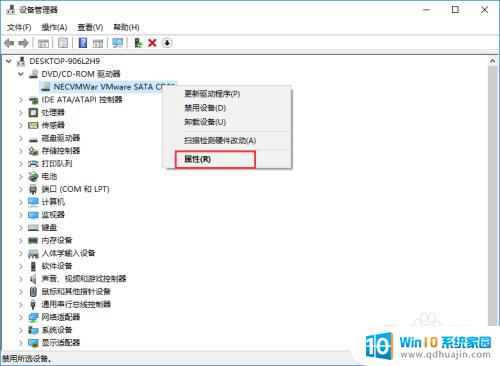
3.在设备属性窗口中,点击“详细信息”。然后打开属性(P)下面的下拉列表,选中“类 GUID”,然后右键单击下面的值,选择复制。这样,需要管理的设备的信息就获取到了。
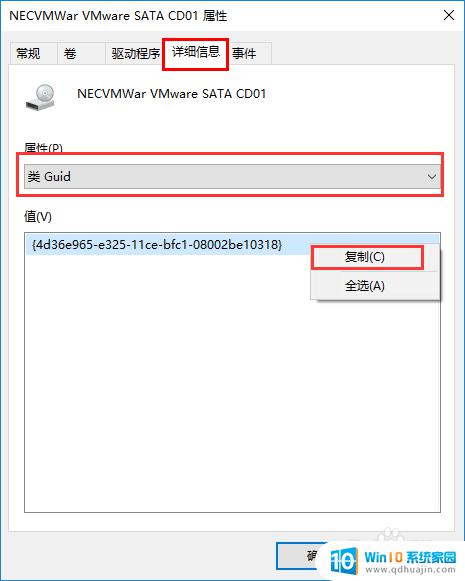
4.使用组合键 Win + r 打开运行窗口,并输入命令 gpedit.msc,然后回车
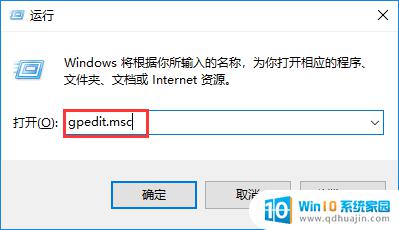
5.在组策略编辑器中,依次展开“计算机配置“ – ”管理模板“ – ”系统“ – ”设备安装“ – ”设备安装限制“,双击”阻止使用与下列设备安装程序类相匹配驱动程序安装设备”
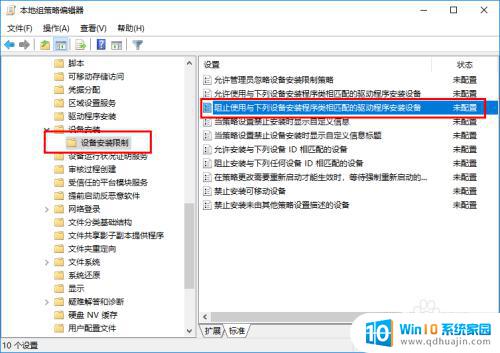
6.选择”已启用“,然后单击”显示“。在值的输入框中粘贴之前复制的类GUID,然后”确定“,再”确定“
至此,Windows 的自动更新程序就不会再自动更新指定设备驱动程序了。

以上是win10自动更新显卡驱动关闭的全部内容,如果您遇到此问题,不妨按照小编的方法解决,希望本文能够对您有所帮助。





